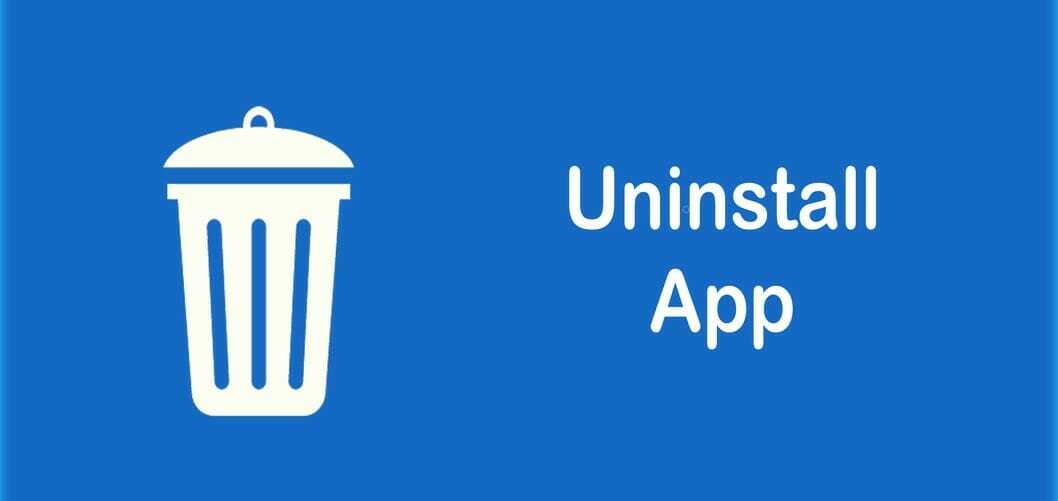- Le code d'erreur 0x80072f8f - 0x20000 apparaît lorsque vous actualisez votre système d'exploitation.
- Bien sûr, les applications en conflit ou l'utilisation de privilèges d'administrateur peuvent également provoquer l'erreur.
- J'ai l'intention d'exécuter l'outil de création de médias avec des droits administratifs et des fonctions.
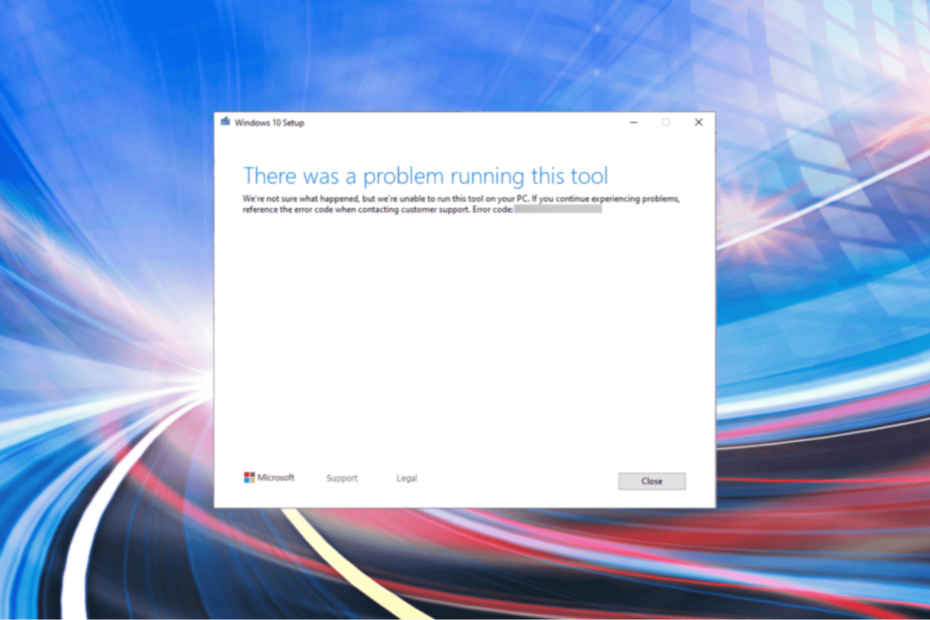
L'outil de création de moyens est une excellente manière de mettre à jour Windows. Sans embargo, vous viendrez avec vos propres désafíos et erreurs. Le code d’erreur 0x80072f8f – 0x20000 est un des nombreux, mais pas pour cela, il est moins frustrant.
Vous pouvez utiliser cet outil pour installer la dernière version sur l'ordinateur que vous utilisez ou pour créer un moyen d'installation pour un autre PC. Mais, à plusieurs reprises, parece que la outil de création de médias qui ne fonctionnera pas sous Windows pass lo que pase.
Le code d'erreur 0x80072f8f – 0x20000 n'est pas limité à une version singulière, ce qui signifie que vous pouvez rencontrer tanto dans Windows 7
comme dans Windows 11. Bien sûr, les solutions pour Windows 10 et 11 sont interchangeables, c'est pourquoi nos recommandations doivent fonctionner sur d'autres systèmes opérationnels.🔵¿Qu'est-ce qui cause le code d'erreur 0x80072f8f – 0x20000 ?
Il existe de multiples causes pour cette erreur, mais c'est la plupart des communes :
- Falta de privilèges: Certains outils nécessitent des privilèges administratifs et, pour l'utilisation, les nécessités faire en sorte que les applications soient exécutées comme administrateur.
- Conflits d'applications: Certaines applications de tiers peuvent entrer en conflit avec l'outil de création de moyens. Si c'est le cas, il faut se rencontrer désinstaller les programmes esos.
- Archivos de cache corrompus: Parfois, les archives de cache peuvent être corrompues. Si c'est pasa, tu peux être utile supprimer le répertoire SoftwareDistribution.
Si vous avez ce problème et recevez un message d'erreur pour tenter d'exécuter l'outil de création de supports qui indique que j'ai un problème pour exécuter cet outil, vérifier les corrections probadas a suite.
- 🔵¿Qu'est-ce qui cause le code d'erreur 0x80072f8f - 0x20000 ?
- Comment résoudre le code d'erreur 0x80072f8f - 0x20000 ?
- 1. Exécutez l’outil de création du médiateur comme administrateur.
- 2. Réalisez un début propre.
- 3. Consultez votre date et heure.
- 4. Borra le tapis de distribution de logiciels.
- 5. Modifier le registre.
- 6. Désinstallez l’antivirus ou d’autres applications en conflit.
Comment résoudre le code d'erreur 0x80072f8f – 0x20000 ?
1. Exécutez l’outil de création du médiateur comme administrateur.
1. Localiser et diriger le tapis en la outil de création de médias está almacenada.
2. Vous devez cliquer directement pour ouvrir le menu correspondant.
3. Sélection Exécuter comme administrateur.
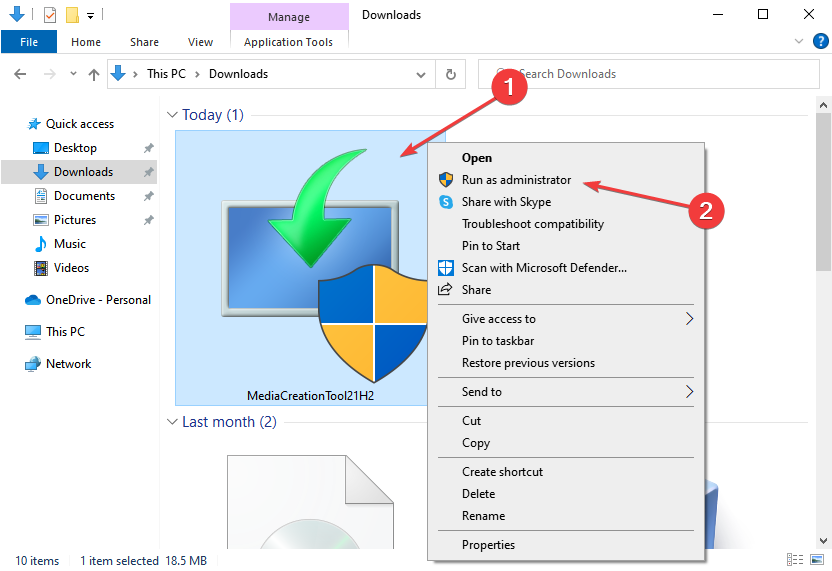
4. Hazclicence fr Si lorsque vous ouvrez la fenêtre UAC (Contrôle de compte d'utilisateur).
5. Révisez si le problème persiste.
Si vous n’exécutez pas l’outil de création de services avec les privilèges de l’administrateur, il est possible que vous rencontriez le code d’erreur 0x80072f8f – 0x20000.
Par conséquent, il est probable que vous l'exécutiez manuellement comme administrateur pour résoudre le problème.
Si cette méthode ne fonctionne pas sous Windows 10, dirigez-vous vers la suite.
2. Réalisez un début propre.
- Écrire MSConfig dans la recherche de démarrage et de sélection Configuration du système.

- Dans la pestaña Général, sélection Début sélectif.
- Marca Services du système de chargement.
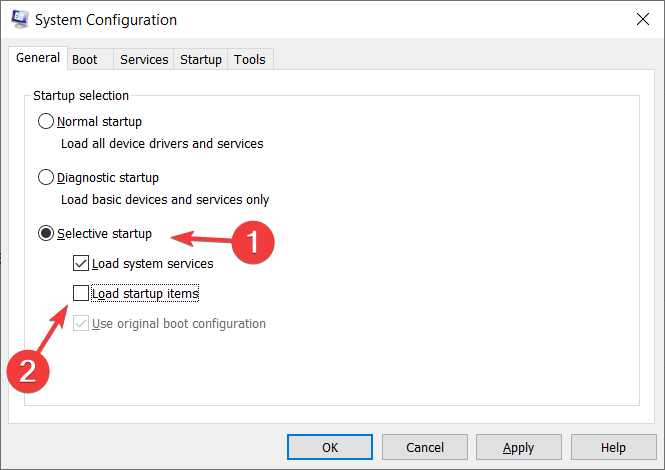
- Haz cliquez sur la pestaña Services et elige Oculter tous les services de Microsoft.
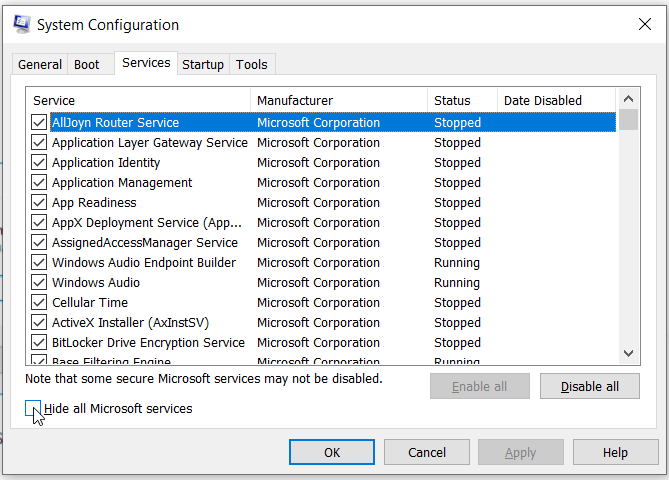
- Sélection Déshabiliter tout faire.

- Haz cliquez sur fr Appliquer oui Accepter et réinitialise l'ordinateur.
Si le problème n’apparaît pas avec un démarrage propre, vous pouvez tenter de localiser le programme ou le service coupable.
La manière la plus simple de gérer ceci est d'utiliser un application de désinstallation Spécialisé pour éliminer les applications persistantes. CCleaner offre de nombreuses options pour nettoyer et simplifier les applications difficiles à gérer. De plus, le logiciel est relativement simple à utiliser.
⇒ Obtenir CCleaner
3. Consultez votre date et heure.
- Haz cliquez sur le droit sur la montre en la partie inférieure du droit. Élige Ajuster fecha/hora.

- Déshabilitation Démarrage automatique à l'heure.
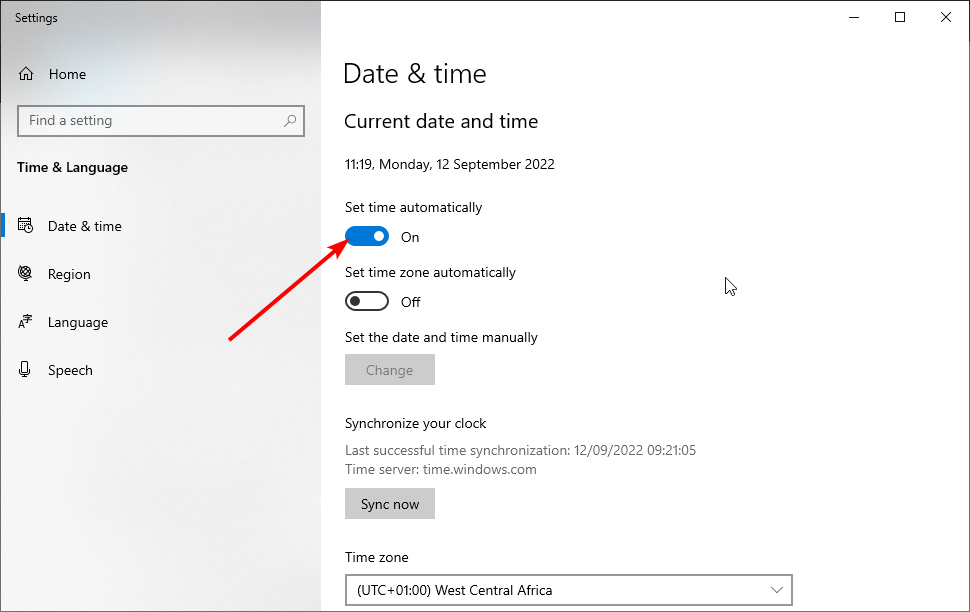
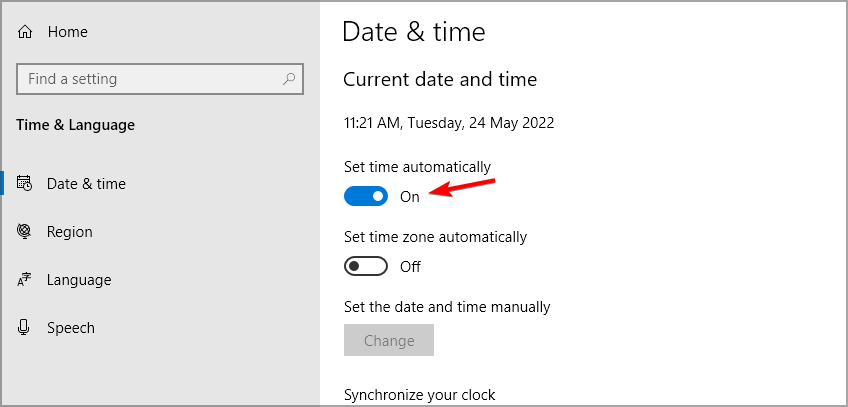
- Espera unos momentos y luego vuelve a habilitarlo.
- Comment diagnostiquer et corriger l'erreur NET HELPMSG 2182
- Top 7 des nettoyeurs et optimiseurs de RAM pour Windows 10
- Solution: Erreur d'exception de magasin inattendu dans Windows
- Les 8 meilleurs nettoyeurs d'enregistrement pour Windows 11
4. Borra le tapis de distribution de logiciels.
- Présiona les fenêtres + R. pour lancer le commande Exécuter.
- Suivez l'itinéraire suivant sur le champ de texte et cliquez sur Accepter la pression Entrer pour démarrer le tapis Distribution de logiciels:
C: WindowsSoftwareDistributionDownload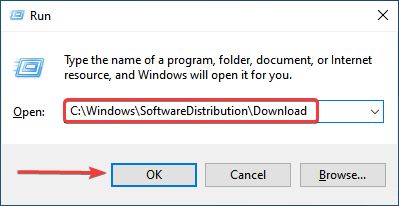
- Présiona Ctrl + UN pour sélectionner tous les archives.
- Luego, haz clic derecho sobre ellos y selecciona Éliminer dans le menu contextuel. Alternativement, vous pouvez sélectionner et appuyer sur la toucheBorrer.
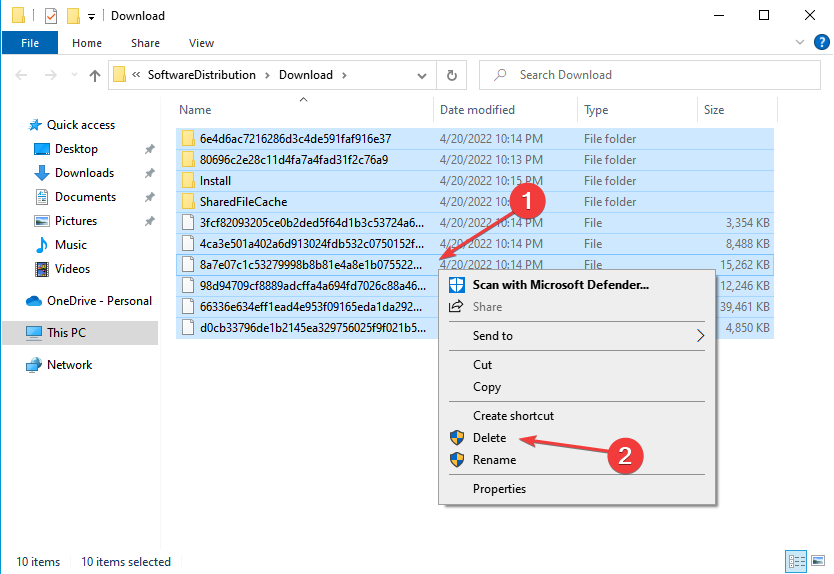
- Una vez hecho esto, presiona les fenêtres + S pour lancer le menu de recherche, entrée Symbole du système sur le champ de texte et ensuite cliquez sur fr Exécuter comme administrateur à la derecha.
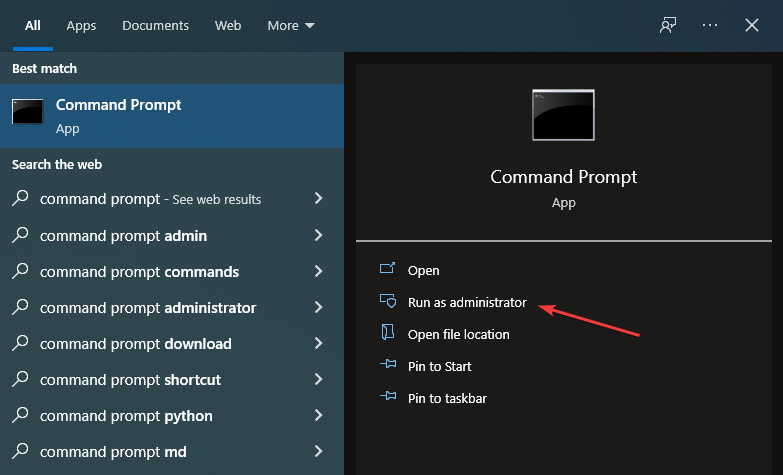
- Haz cliquez sur fr Si dans l'indicateur de UAC qui apparaît.
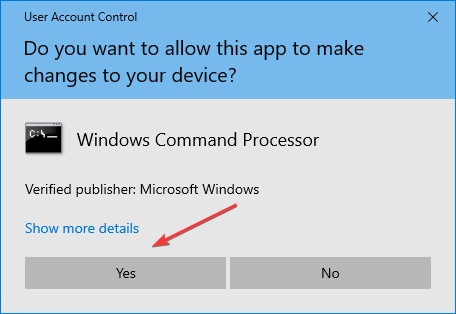
- Pega el suivant comando y presiona Entrer:
wuauclt.exe /updatenow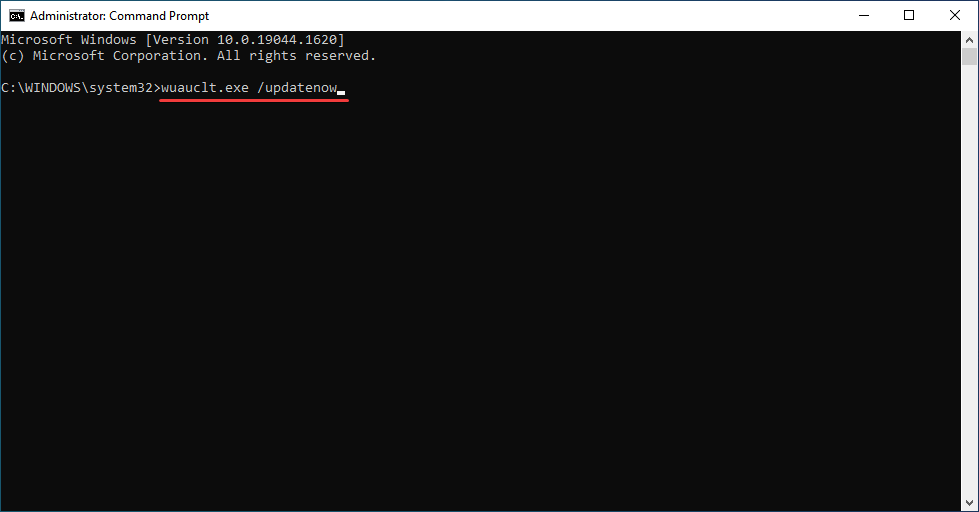
Après avoir suivi ces étapes, réinitialisez l'ordinateur pour que les changements soient efficaces et vérifiez si le code d'erreur 0x80072f8f – 0x20000 est résolu.
Notez que nettoyer le tapis de distribution de logiciels peut également vous aider l'outil de création de moyens est destiné à actualiser votre PC.
5. Modifier le registre.
- Présiona les fenêtres + R. pour démarrer le quartier de dialogue du commandant Exécuter, écris Regedit dans le champ de texte et cliquez sur fr Accepter pour démarrer le Éditeur du Registre.
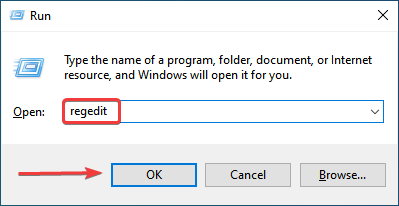
- Haz cliquez sur fr Si et l'indicateur UAC qui apparaît.
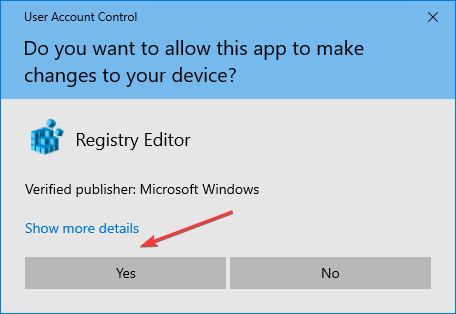
- Suivez l'itinéraire suivant dans la barre de direction de la partie supérieure et appuyez sur Entrer:
ComputerHKEY_LOCAL_MACHINESOFTWAREMicrosoftWindowsCurrentVersionWindowsUpdateAuto Update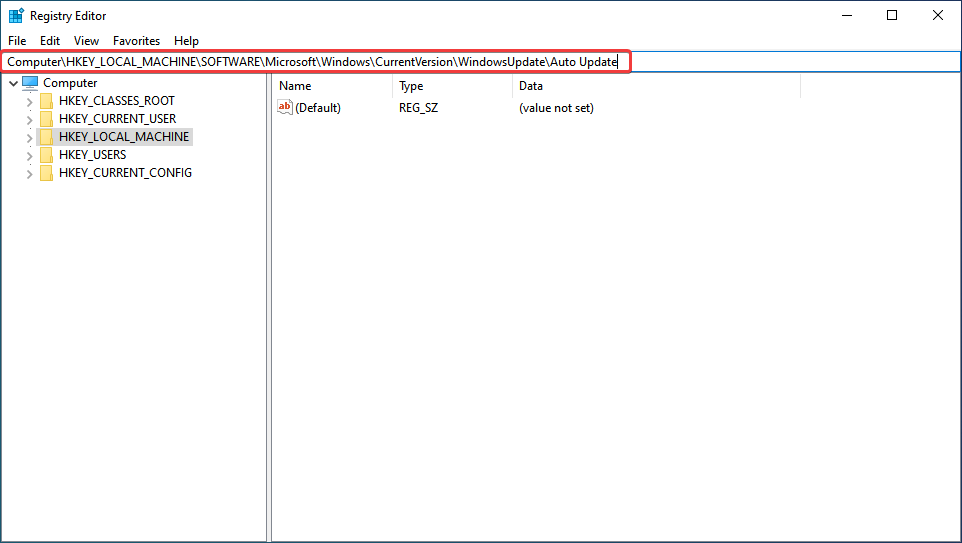
- Maintenant, cliquez sur le bouton droit et la partie vide du droit, en descendant le curseur sur Nouveau, sélection Valeur DWORD (32 bits) dans le menu contextuel et attribué au numéro Autoriser la mise à niveau du système d'exploitation.
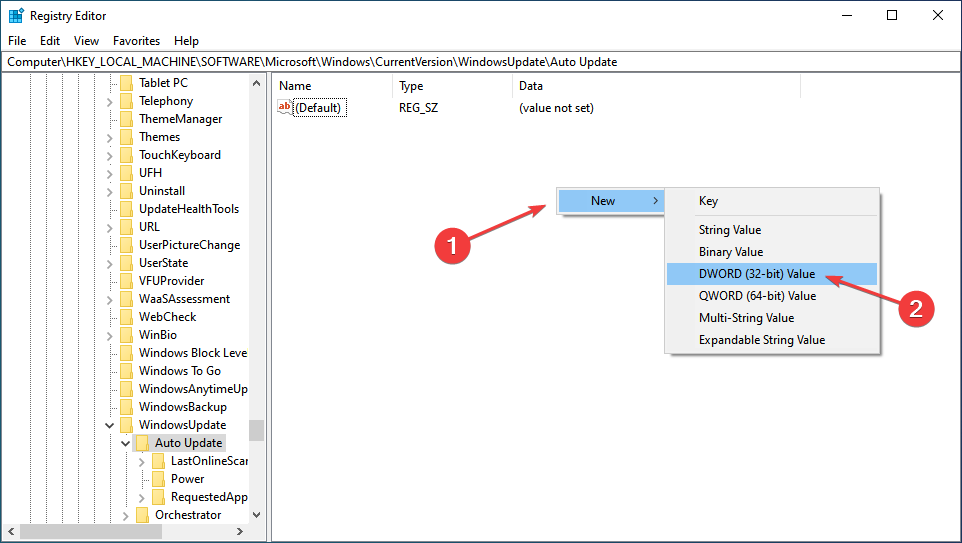
- Il faut double-cliquer sur la clé qui permet de créer pour changer sa valeur.
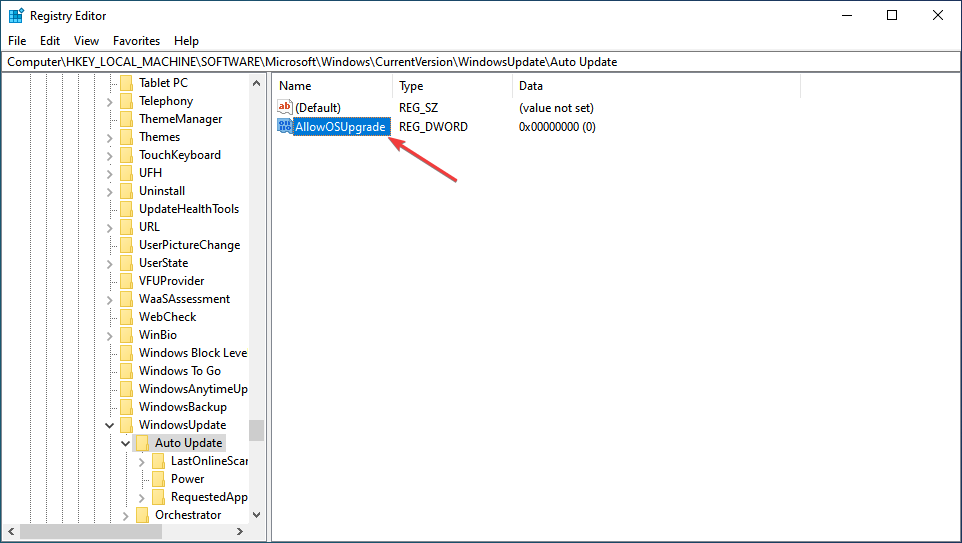
- Finalement, ingresa 1 en Informations sur valeur et cliquez sur fr Accepter en la part inférieure pour garder les changements.
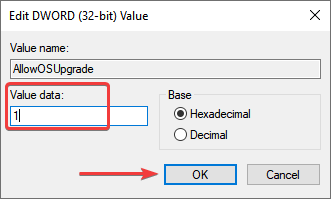
Cette correction du registre a aidé de nombreux utilisateurs à éliminer le code d'erreur 0x80072f8f – 0x20000, ainsi qu'à tester dans Windows 10. Il est fort probable que l'erreur soit corrigée après cela.
6. Désinstallez l’antivirus ou d’autres applications en conflit.
- Pression sur la touche les fenêtres + X et sélection Applications et caractéristiques dans le menu.
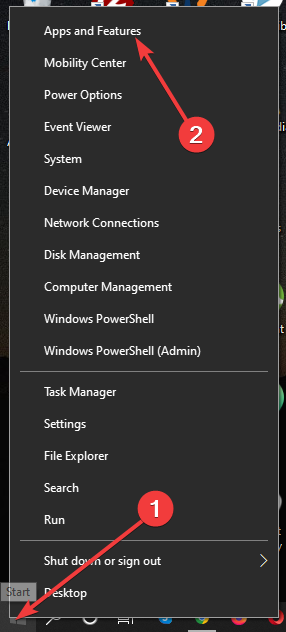
- Sélectionnez votre logiciel antivirus et cliquez sur Désinstaller.
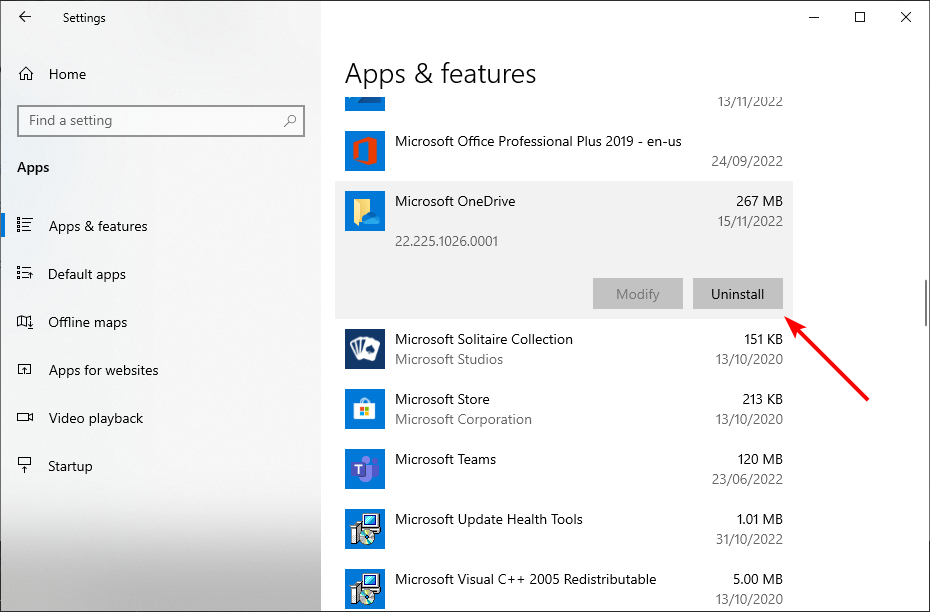
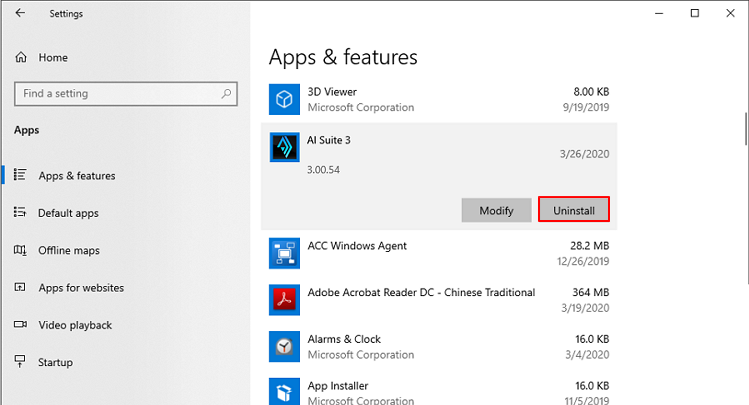
- Suivez les instructions sur l’écran pour l’éliminer.
- Après avoir supprimé le logiciel, essayez de réaliser la nouvelle actualisation.
Si vous décidez d'éliminer votre antivirus actuel, vous pouvez avoir une vue sur cet antivirus antivirus confiable pour Windows.
Le code d'erreur 0x80072f8f – 0x20000 est un problème commun et peut provoquer erreurs lors de l'installation de Windows, c'est pourquoi il est important de le résoudre.
Dinos a trouvé une solution qui fonctionnait pour vous et la version de Windows pour résoudre le problème.